SNS内のコミュニティを探すには、メニューバーの「コミュニティ検索」からコミュニティ検索画面に移り、ここで検索条件を入力して検索します。
ここで入力した文字がコミュニティ名または説明文にあるものが検索結果として表示されます。
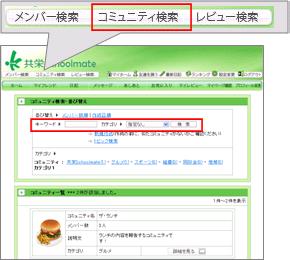
コミュニティ検索では、キーワードによる検索が全体・カテゴリごとに可能です。コミュニティカテゴリを選択してからキーワード検索すると、カテゴリを限定して検索することができます。

4.コミュニティ4-1. コミュニティを探すSNS内のコミュニティを探すには、メニューバーの「コミュニティ検索」からコミュニティ検索画面に移り、ここで検索条件を入力して検索します。 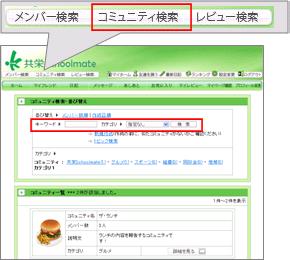
コミュニティ検索では、キーワードによる検索が全体・カテゴリごとに可能です。コミュニティカテゴリを選択してからキーワード検索すると、カテゴリを限定して検索することができます。 4-2. コミュニティに参加する参加したいコミュニティがあった場合、コミュニティページのメニューバーにある「コミュニティに参加」をクリックしてください。ここでの動作はコミュニティの設定によって異なります。 ■ だれでも参加できるコミュニティの場合 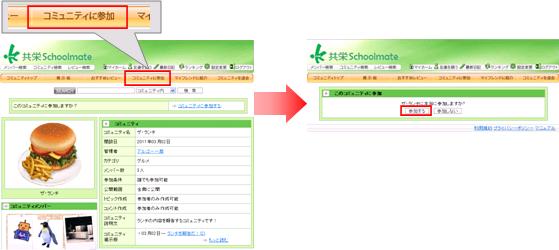
■ 参加に管理人の承認が必要なコミュニティの場合 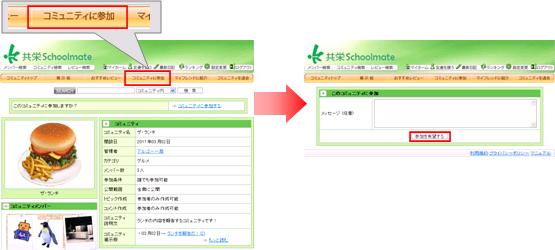 4-3. トピック掲示板を見る・書き込むコミュニティトップ画面の「コミュニティ掲示板」欄および「新着のイベント書き込み」欄には、コミュニティ内で書き込みのあったトピックがそれぞれ最新7件まで表示されます。 
トピック掲示板画面では、そのトピックの書き込み(最新10件)が表示され、自分が参加しているコミュニティの場合は一番下に書き込み欄が表示されます。 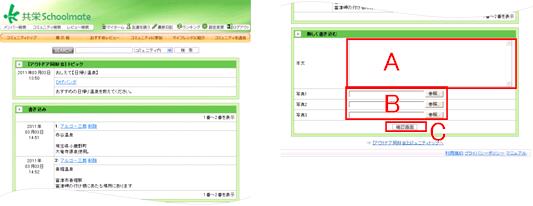
書き込みを行う場合、この書き込み欄のA.本文を記入してC.確認画面をクリックしてください。書き込み内容を確認の後、書き込みが更新されます。 4-4. イベントに参加するコミュニティトピックのなかには「イベント」となっているものがあります。 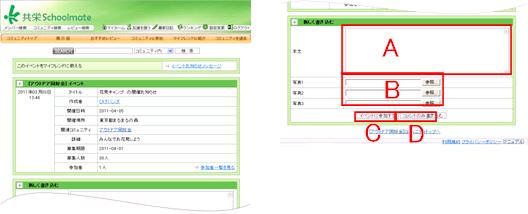
また、イベントとなっているトピックの場合「参加者一覧を見る」をクリックすることでイベントに参加を表明しているメンバーを表示することができます。 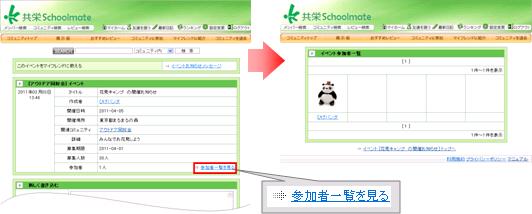 4-5. トピック・イベントを作るコミュニティのトピックを新しく作るには、コミュニティトップの「コミュニティ掲示板」欄にある「トピックを作成」をクリックしてトピック作成画面を表示します。 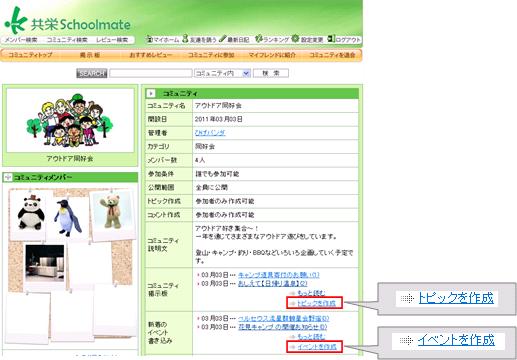
トピック作成画面では、A.タイトル、B.本文を入力し、必要に応じてC.画像を選択してD.確認画面をクリックします。ここで入力したB.本文はトピックの最初の書き込みとなります。 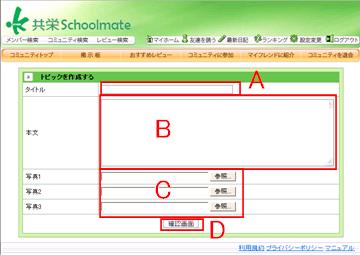
イベント作成画面では、トピックの作成と異なりE.開催日時、F.開催場所、G.募集期限を設定する必要があります。特にE.開催日時はイベントの作成にあたり必須の項目となります。 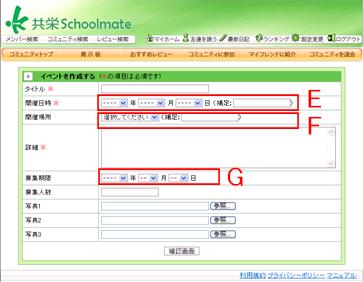 4-6. コミュニティを作るコミュニティ検索画面で「新規作成」をクリックすると、コミュニティ作成画面が表示されます。 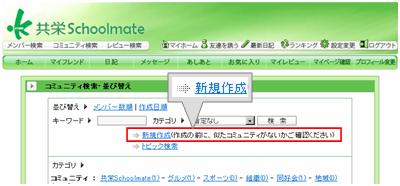
ここでA.コミュニティ名、B.所属するカテゴリ、C.参加条件と公開範囲、D.コミュニティ説明文、E.写真(必要に応じて)を入力・選択し、F.確認画面ボタンをクリックするとコミュニティが作成できます。 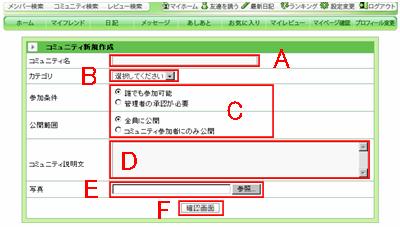
ただし、コミュニティ作成の際には既にあるコミュニティとの重複を避けるよう心がけ、事前に同じコンセプトのコミュニティがないか確認してください。 4-7. 友達にコミュニティを教える特定のフレンドに対してメッセージでコミュニティを紹介することができます。 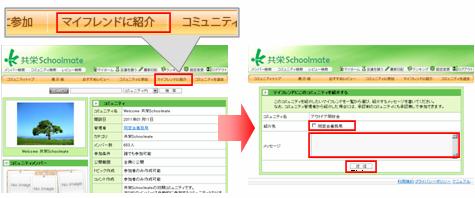 4-8. コミュニティを退会するコミュニティから退会するには、そのコミュニティのメニューバーにある「コミュニティを退会」をクリックしてください。退会確認画面で「はい」を選択するとコミュニティから退会できます。 ただし、自分がそのコミュニティの管理者である場合は、コミュニティを退会することはできません。やむを得ない事情によりコミュニティを退会する場合は、まずコミュニティの管理権を参加メンバーの誰かに渡してから退会を行ってください。 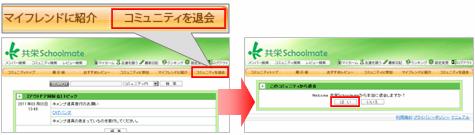 4-9. コミュニティの管理自分が作成した、またはコミュニティ管理権を受け継いだコミュニティの場合、コミュニティ管理者として他のメンバーにはできない操作が可能になります。 ■ コミュニティ設定変更
■ 書き込み・トピックの削除
■ メンバーの強制退会
■ コミュニティ管理権の譲渡
■ コミュニティ副管理人の指名
■ コミュニティの削除 なお削除の際、コミュニティ参加者には特に通知はなされないので、コミュニティの削除をあらかじめコミュニティ参加者にお伝えください。 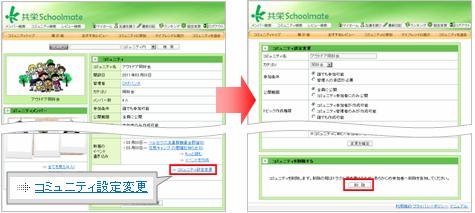
|